文章详情页
solidworks使用拉伸凸台、筋、拉伸切除绘零件图
浏览:104日期:2023-12-04 11:37:50
下面给大家介绍的是solidworks使用拉伸凸台、筋、拉伸切除绘零件图的方法与步骤,喜欢的朋友可以一起来关注好吧啦网学习更多的solidworks教程。
使用拉伸凸台、筋、拉伸切除等功能绘制的零件,效果如下:
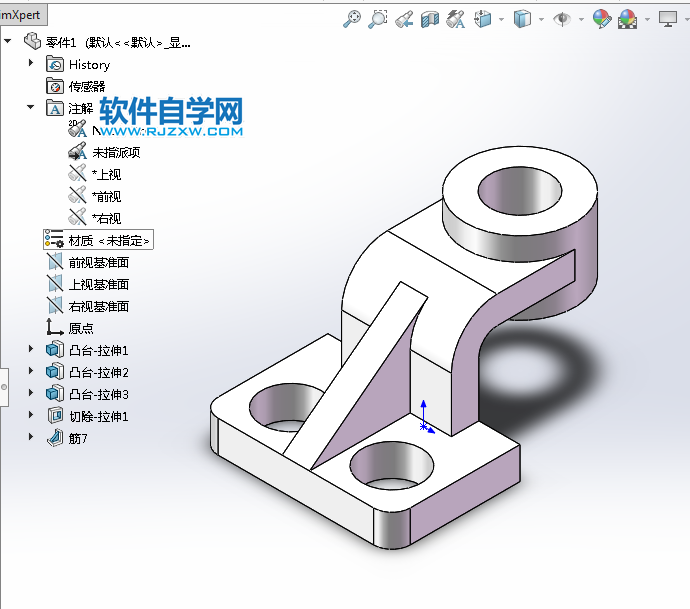
1、打开solidworks2016软件,点击新建图标,点击零件。点击确定。
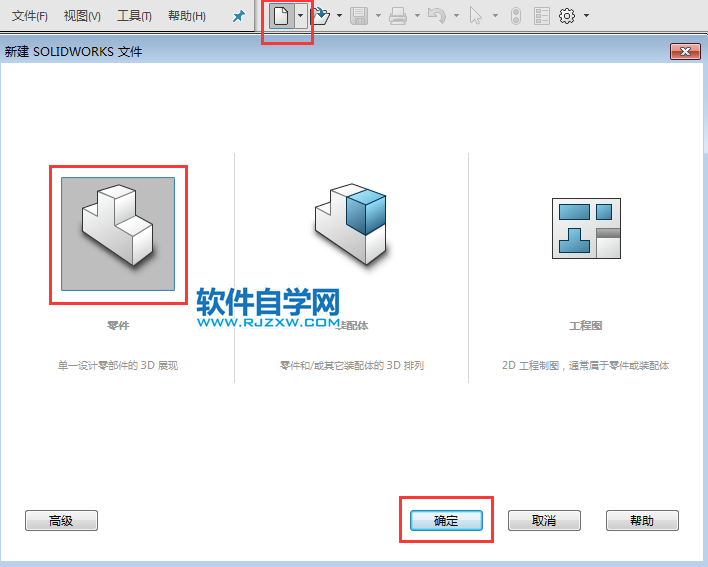
2、点击凸台拉伸,选择要绘制的基准面,选上视基准面。
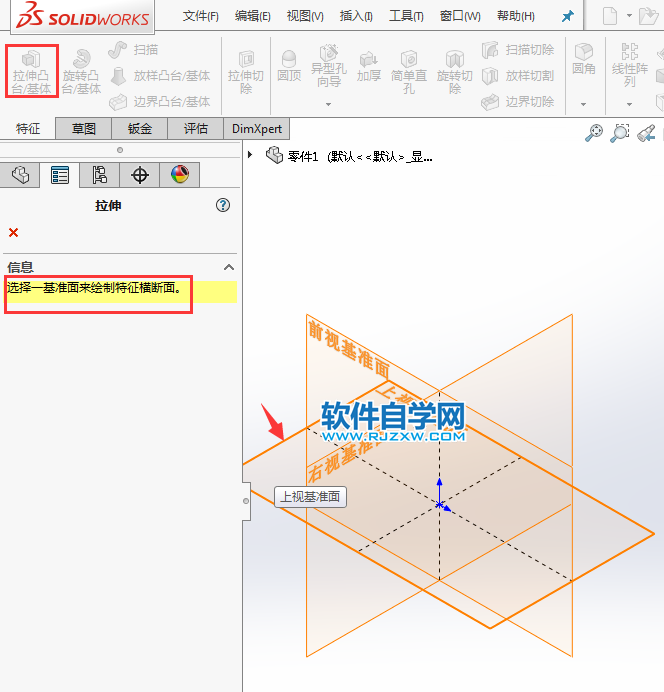
3、然后绘制下面的尺寸草图出来。效果如下:
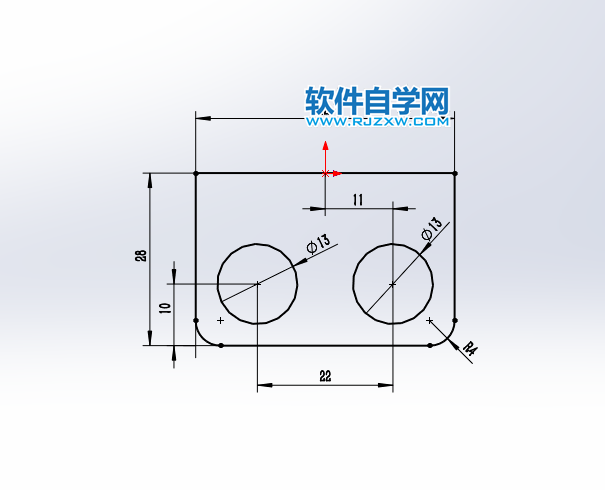
4、然后退出草图,转入凸台-拉伸设置,厚为7mm。
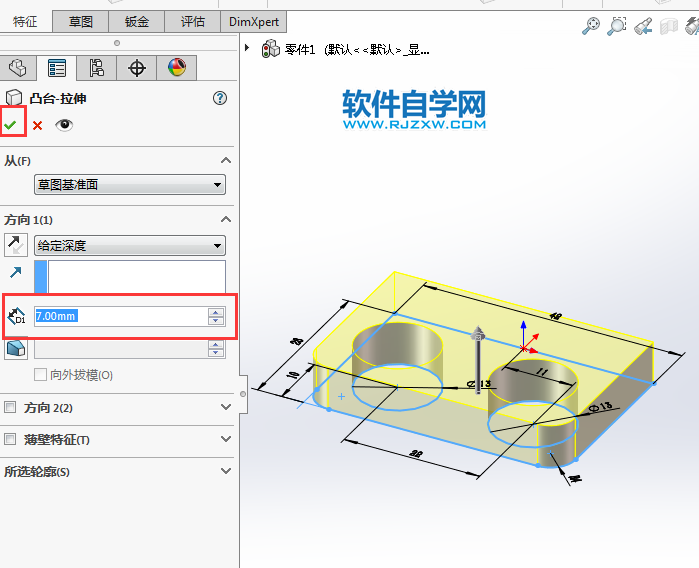
5、再一次点击凸台拉伸设置,选择基准面为右视基准面。效果如下:
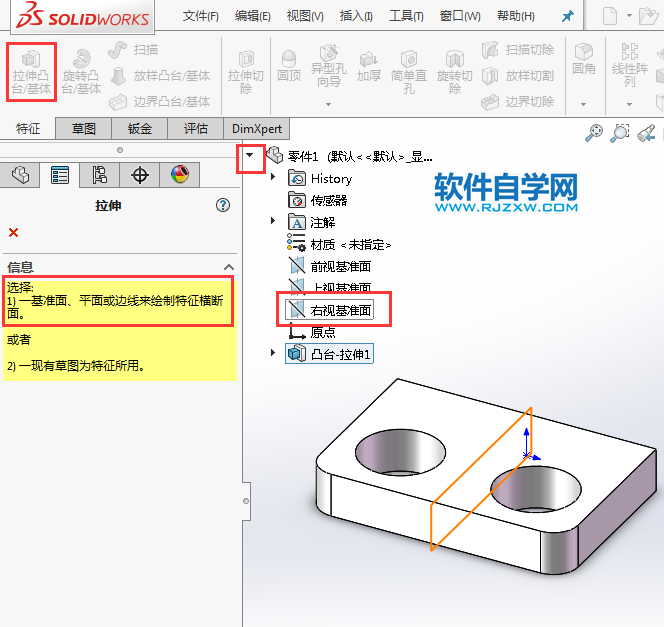
以上就是solidworks使用拉伸凸台、筋、拉伸切除绘零件图,希望大家喜欢,请继续关注好吧啦网。
相关文章:
排行榜

 网公网安备
网公网安备